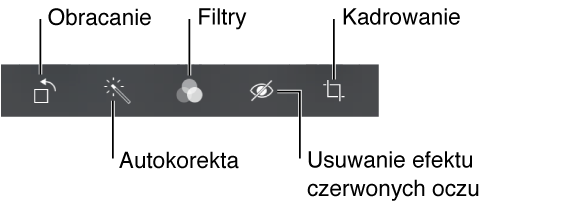
Zdjęcia można edytować bezpośrednio na iPhonie. Po wyświetleniu zdjęcia na pełnym ekranie stuknij w Edycja, a następnie stuknij w jedno z narzędzi.
Funkcja automatycznej korekcji może poprawić ogólną jasność zdjęcia, kontrast, nasycenie kolorów i inne parametry.
Filtry zdjęć pozwalają stosować różne efekty barwne, w tym konwertować zdjęcia do czerni i bieli.
Narzędzie usuwania czerwonych oczu umożliwia usuwanie tego niepożądanego efektu jednym stuknięciem.
Aby skadrować zdjęcie, należy odpowiednio przeciągnąć narożniki siatki.
Następnie można wykadrować zdjęcie, przesuwając je, i stuknąć w Kadruj.
Przywracanie wersji oryginalnej: Aby powrócić do wersji oryginalnej, stuknij ponownie w narzędzie.
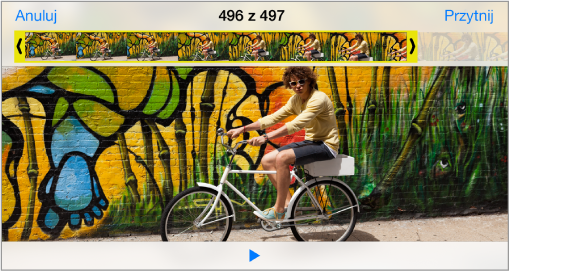
Przycinanie wideo: Stuknij w ekran, aby wyświetlić narzędzia, przeciągnij jeden lub oba końce podglądu klatek, a następnie stuknij w Przytnij.
Ważne: Jeśli wybierzesz Przytnij oryginał, odrzucone klatki zostaną trwale usunięte z nagrania wideo. Jeśli wybierzesz Zachowaj jako nowy, w albumie Rolka z aparatu utworzony zostanie nowy (przycięty) klip wideo, natomiast oryginalny materiał pozostanie niezmieniony.
Wybieranie fragmentu wideo do odtwarzania w zwolnionym tempie: (iPhone 5s) Wskaż fragment wideo, który ma być odtwarzany w zwolnionym tempie, używając pionowych pasów wyświetlanych poniżej przeglądarki klatek.